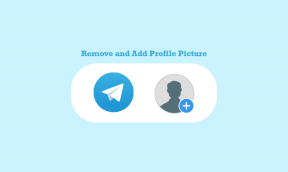8 modi per risolvere il problema con Apple Watch che non conta i passi correttamente
Varie / / November 15, 2023
Cammini diligentemente 10.000 passi ogni giorno? Deve essere gratificante vedere il conteggio dei passi sul tuo Apple Watch. Tuttavia, sarebbe frustrante se il tuo Apple Watch registrasse meno o più passi di quelli che hai camminato. Ultimamente, gli utenti hanno segnalato che il loro Apple Watch non conta correttamente i passi. Non preoccuparti, però. Ecco alcuni semplici modi per garantire che la tua maratona non venga interrotta.
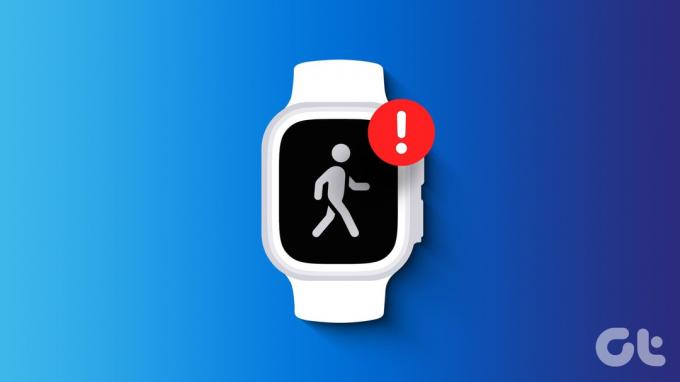
La precisione è uno dei fattori più importanti in un fitness tracker. Gli appassionati di salute fanno affidamento su questi dati per analizzare i propri parametri sanitari. Questo è il motivo per cui il monitoraggio accurato dei passi dell'orologio è essenziale. Pertanto, se il tuo Apple Watch riporta erroneamente il conteggio dei passi, segui le soluzioni di seguito.
Perché il mio Apple Watch non registra i passaggi
Potrebbero esserci diversi motivi per cui il tuo Apple Watch potrebbe non riuscire a registrare i passaggi. Forse il sensore sul retro del tuo orologio è pieno di polvere o potresti aver indossato il tuo orologio in modo allentato. In particolare, potrebbe esserci un problema di abbinamento tra il tuo iPhone e l'orologio che potrebbe causare il problema di monitoraggio dei passi.
In effetti, un cambiamento nel ritmo della camminata potrebbe essere un motivo per cui l'orologio potrebbe registrare in modo errato il conteggio dei passi.
Come risolvere il problema con Apple Watch che non conta i passi correttamente
Dopo averti spiegato brevemente i motivi per cui il tuo Apple Watch potrebbe riscontrare problemi con il rilevamento dei passi, andremo direttamente alle soluzioni per questo problema.
1. Pulisci i sensori posteriori
L'Apple Watch ha una funzione di rilevamento automatico dell'usura che utilizza i sensori sul retro per rilevare se indossi l'orologio o meno. Se i sensori sono sporchi, l'orologio potrebbe non rilevare la tua pelle. A sua volta, l'Apple Watch potrebbe presumere che non indossi l'orologio. Ciò alla fine porta i tuoi passi a non essere contati affatto o a essere contati in modo errato.

Pertanto, è una buona idea pulire frequentemente il retro del tuo Apple Watch poiché con il tempo accumula sudore e sporco. Per pulire, strofina delicatamente la parte posteriore dell'Apple Watch con un panno morbido in microfibra. La pulizia dei sensori ci ha aiutato a risolvere il problema del mancato funzionamento del contapassi dell'Apple Watch.
2. Riavvia il tuo Apple Watch
In caso di dubbi, riavviare. Questa è una soluzione che è stata seguita da secoli. Non sorprende che ad oggi agisca come una cura efficace per la maggior parte dei problemi software di base. Quindi, se il tuo Apple Watch non traccia correttamente i tuoi passi, avvia la ricerca della soluzione con un semplice riavvio.
Tieni premuto il pulsante laterale sul tuo Apple Watch per alcuni secondi. Scorri il cursore di spegnimento verso destra per spegnere l'orologio. Quindi, attendi qualche secondo e premi nuovamente a lungo il pulsante laterale per riaccendere l'orologio.


3. Indossare l'orologio comodamente
Il riavvio non ha funzionato? Quindi, controlla se indossi saldamente l'Apple Watch. Vedi, l'orologio utilizza sensori di accelerometro e giroscopio per monitorare i tuoi passi. Se l'orologio è allentato, potresti dover affrontare il problema del tuo Apple Watch che riporta erroneamente il conteggio dei passi.

4. Collega l'orologio all'iPhone
Potresti dover affrontare il problema del tuo Apple Watch che non monitora correttamente il conteggio dei passi a causa di problemi di sincronizzazione. Per sincronizzare il tuo Apple Watch con il tuo iPhone, attiva Wi-Fi e Bluetooth sul tuo iPhone. Puoi aprire il Centro di controllo per verificare se Bluetooth e Wi-Fi sono abilitati.
Scorri verso il basso sullo schermo dall'angolo in alto a destra se hai un iPhone con Face ID o scorri verso l'alto dal basso se hai un iPhone con Touch ID per accedere a Control Center. Quindi, controlla se gli interruttori Wi-Fi e Bluetooth sono attivati.
In caso contrario, tocca gli interruttori per connettere il tuo Apple Watch al tuo iPhone.

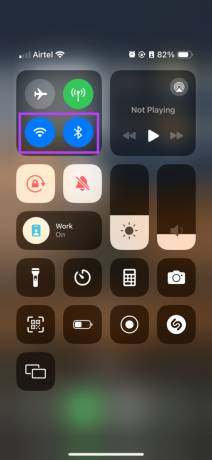
5. Seleziona il polso corretto
L'app Salute di Apple richiede di specificare su quale polso indosseresti l'orologio. Se indossi l'Apple Watch sul polso sbagliato, il conteggio dei passi potrebbe essere impreciso. Non preoccuparti, puoi cambiare il polso su cui indossi l'orologio attraverso semplici passaggi. Ecco come:
Passo 1: Apri l'app Orologio. Quindi, vai alla sezione Generale. In generale, tocca Orientamento orologio.
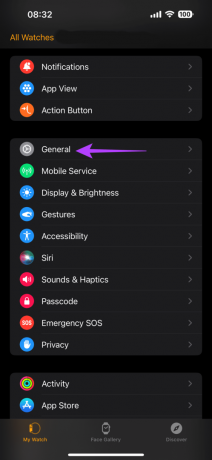
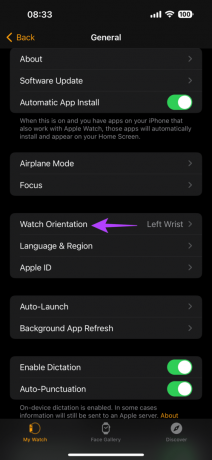
Passo 2: Selezionare l'orientamento corretto del polso.
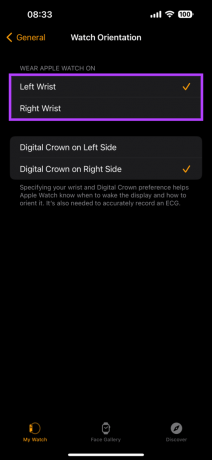
Leggi anche: Come cambiare orientamento su Apple Watch
6. Calibra il tuo Apple Watch
Come accennato in precedenza, un cambiamento nel ritmo di camminata può ostacolare il conteggio dei passi. Pertanto, calibrare il tuo Apple Watch può aiutarti a raggiungere un ritmo migliore che, a sua volta, aiuterà nel monitoraggio dei passi.
Ecco come calibrare senza problemi il tuo Apple Watch per risolvere il problema del rilevamento dei passi. Prima di calibrare l'orologio, assicurati che alcune metriche sul tuo iPhone siano attivate.
Passo 1: Apri l'app Impostazioni sul tuo iPhone. Scorri verso il basso e tocca Privacy e sicurezza. Quindi, seleziona Servizi di localizzazione.
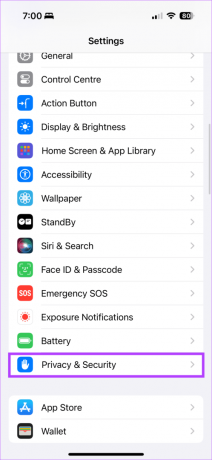
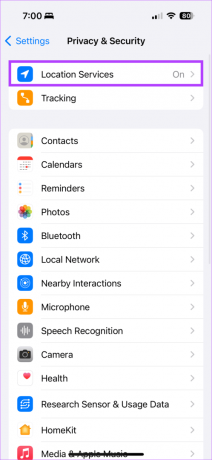
Passo 2: Ora assicurati che l'interruttore accanto a Servizi di localizzazione sia attivato. Inoltre, scorri fino alla fine di questa pagina per individuare e toccare Servizi di sistema.

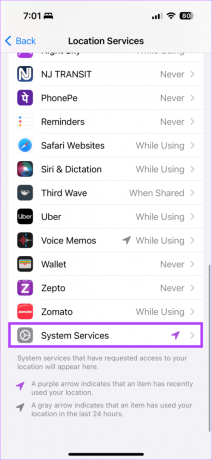
Passaggio 3: Attiva l'interruttore accanto a "Calibrazione movimento e distanza".
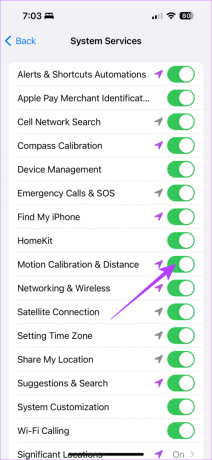
Ora, mentre indossi il tuo Apple Watch, vai in un luogo all'aperto con cielo sereno. I cieli sereni contribuiscono a una migliore ricezione GPS, aiutando così con la calibrazione. Tieni presente che se hai l'Apple Watch Serie 1, porta con te il tuo iPhone. Ora apri semplicemente l'app Allenamento e fai una passeggiata o una corsa all'aperto.
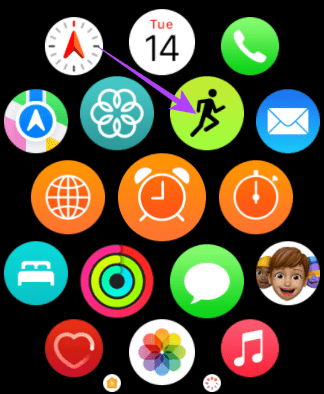
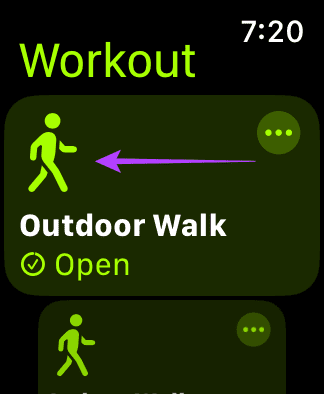
Dopo aver terminato l'allenamento, è necessario reimpostare i dati di calibrazione. Per fare ciò, apri l'app Watch sul tuo iPhone. Scorri verso il basso e tocca Privacy. Quindi tocca "Ripristina dati di calibrazione fitness" per completare il processo di calibrazione.
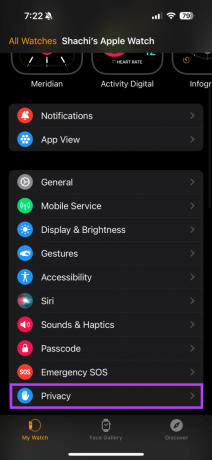
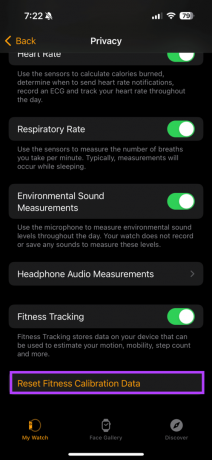
7. Assicurati che i tuoi dati sanitari siano accurati
L'Apple Watch tiene traccia delle tue attività in base ad altezza, peso, ecc. Se ti stai chiedendo quale sia il nesso, abbiamo una spiegazione. Vedi, la lunghezza del tuo passo è importante per calcolare la distanza percorsa. L’altezza e il peso influiscono direttamente sulla lunghezza del passo.
Quindi, segui i passaggi seguenti per assicurarti che i dati che hai inserito nell'app Salute siano accurati. Questo potrebbe essere un fattore scatenante per il conteggio impreciso dei passi sul tuo Apple Watch.
Oltretutto, alcuni utenti hai tratto vantaggio dall'inserimento di dati personali accurati, che potrebbero anche aiutarti.
Passo 1: Apri l'app Salute sul tuo iPhone. Quindi, tocca l'icona con le tue iniziali nell'angolo in alto a destra. Nel popup, seleziona Cartella clinica.

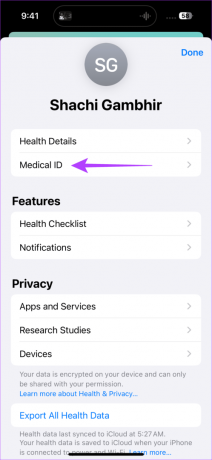
Passo 2: Ora puoi vedere dettagli come altezza e peso. Se i dati non sono corretti, tocca Modifica nell'angolo in alto a destra per inserire i dati sanitari corretti.

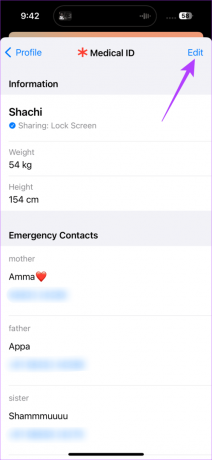
8. Chiudi altre app
Le applicazioni di tracciamento di terze parti contribuiscono a far sì che il tuo Apple Watch non registri correttamente i passaggi. Questa soluzione dovrebbe essere utile, soprattutto per coloro che utilizzano un'app di terze parti per monitorare la propria attività sul proprio Apple Watch. In tali situazioni, ti consigliamo di chiudere tali applicazioni per risolvere il problema di rilevamento dei passi del tuo Apple Watch.
Se nessuna delle soluzioni di cui sopra è servita allo scopo, ti suggeriamo di portare il tuo orologio ad Apple. I professionisti di Apple possono diagnosticare e risolvere eventuali problemi hardware o software con il tuo Apple Watch, incluso il mancato funzionamento del tracker dei passi.
Attenzione al gradino
Un conteggio accurato dei passi è essenziale se sei coerente con i tuoi obiettivi di passi. Se il tuo Apple Watch non conta i passi correttamente, utilizza le soluzioni sopra riportate. Rimuovere la sporcizia dai sensori posteriori con un morbido panno in microfibra ci ha aiutato a risolvere immediatamente il problema.
Tuttavia, le altre correzioni sopra indicate dovrebbero garantire che l'orologio non registri né più né meno passi rispetto al periodo di camminata. Se nessuna delle soluzioni proposte funziona, porta il tuo Apple Watch ai professionisti esperti di Apple.